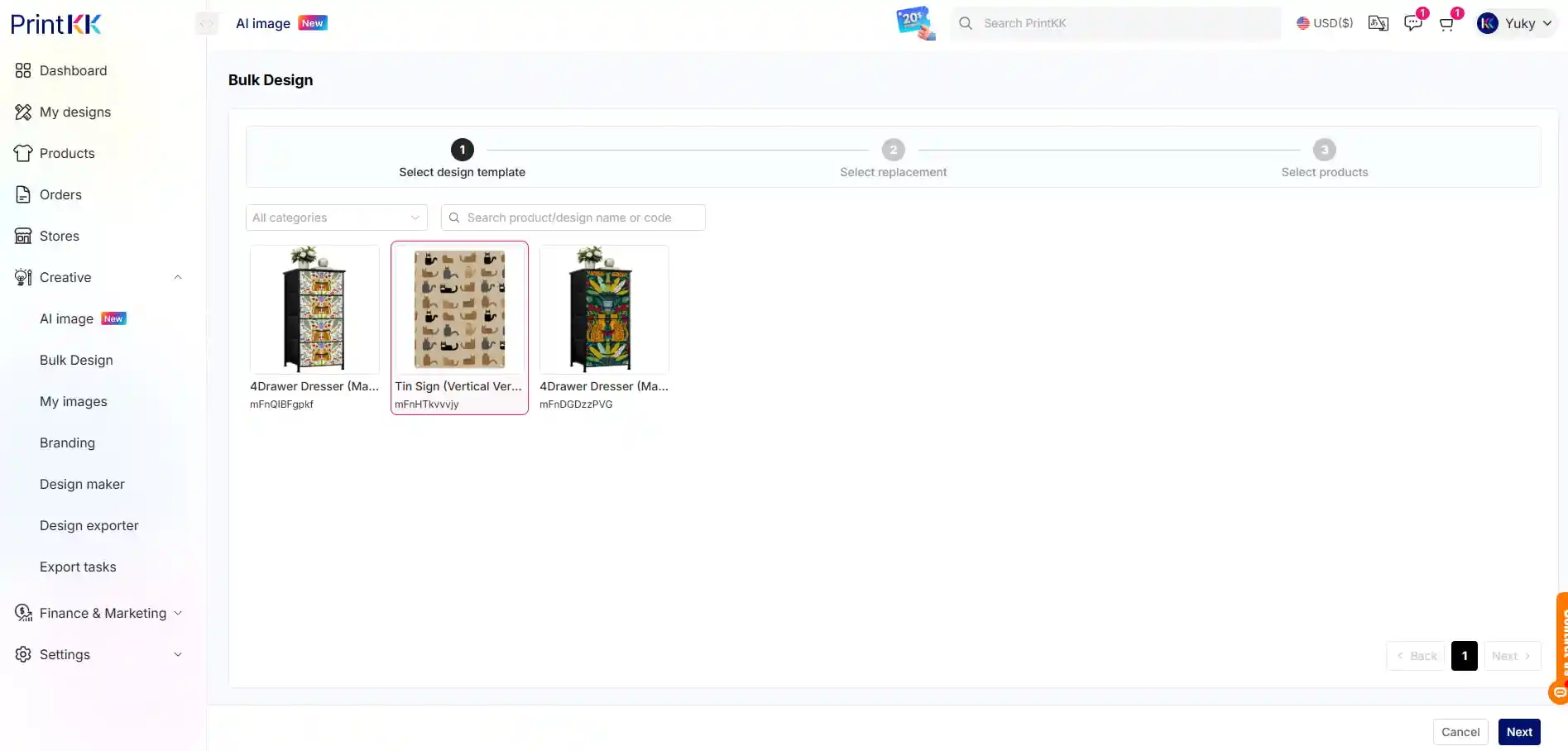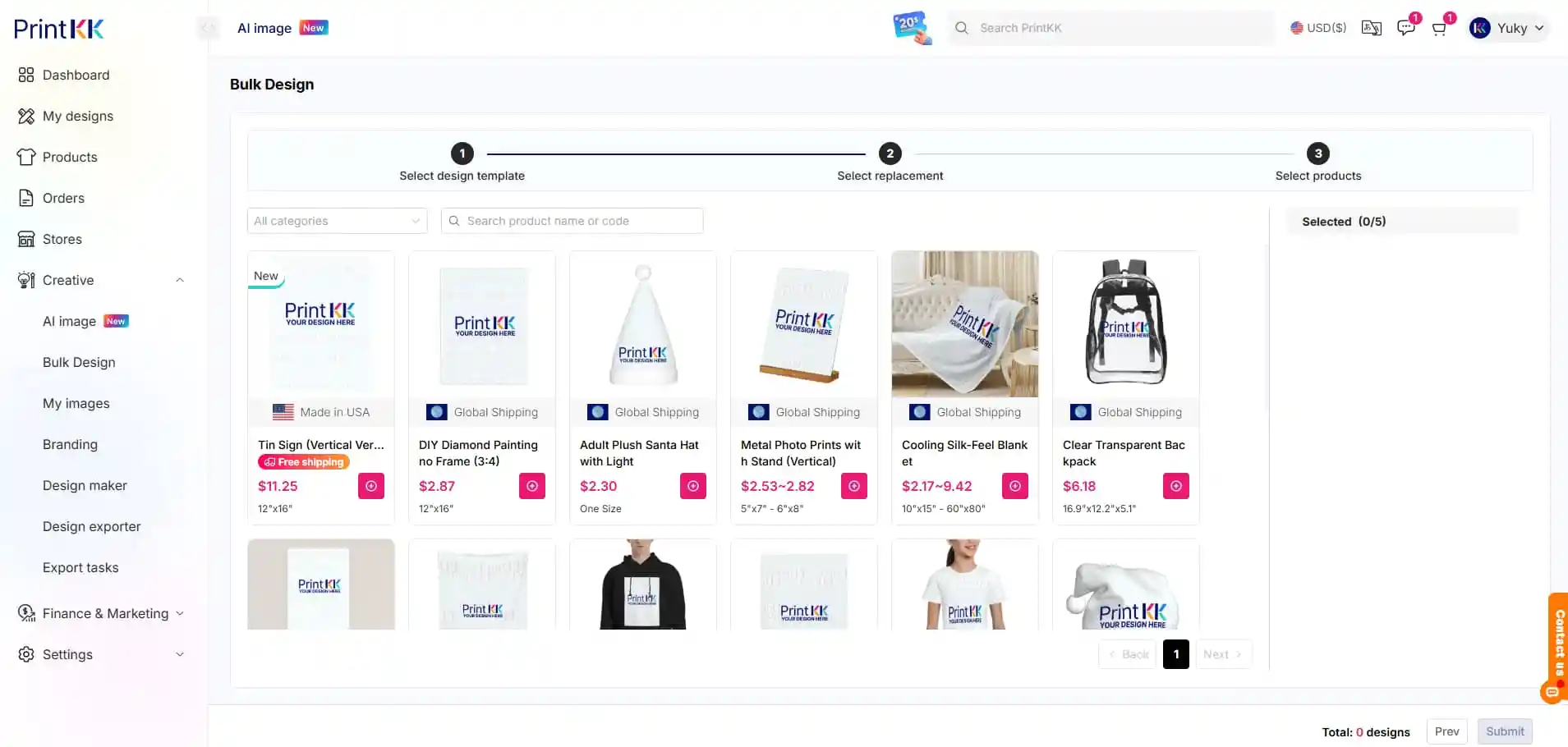Hilfe-Center
Wie können wir Ihnen helfen?





Allgemeine Hilfethemen

Wie man eine Massenproduktion gestaltet
Die Massenproduktion auf PrintKK ist eine effiziente Methode, um die großflächige Produktgestaltung und -anpassung zu vereinfachen. Hier ist eine Schritt-für-Schritt-Anleitung, die Ihnen hilft, Ihre Massenproduktionen einfach abzuschließen.
Schritt 1: Erstellen Sie eine Vorlage
Erstellen Sie zunächst eine Vorlage, was bedeutet, ein Produkt auszuwählen, das Sie bereits gestaltet haben. Die Vorlage hilft Ihnen, die Designelemente auf den Produkten konsequent zu positionieren und auszurichten.
Schritt 2: Wählen Sie Produkte für die Massenproduktion aus
Nachdem Sie Ihre Vorlage erstellt haben, wählen Sie die Produkte aus, auf die Sie das Massen-Design anwenden möchten.
Wählen Sie die passenden Bilder für das Produktdesign aus und laden Sie diese hoch.
Schritt 3: Klicken Sie auf "Absenden"
Nachdem Sie den Designbereich ausgewählt und die Bilder hochgeladen haben, klicken Sie auf "Fertigstellen". Sie gelangen zur Seite für die Massenproduktion, um die von Ihnen gewählte Vorlage, Bilder und Produkte zu bestätigen.
Vorlagen- und Produktabgleich
Es ist wichtig, die Vorlage und die Produkte für die Massenproduktion abzugleichen:
Die Designbereiche der Vorlage und des Produkts müssen identisch sein, wie zum Beispiel die Anzahl der Designbereiche.
Die Designproportionen müssen übereinstimmen, um sicherzustellen, dass das Design korrekt auf verschiedene Produkte passt.
Beispiel: Verwendung einer 4-Schubladen-Kommode
1. Produkt mit einem Designbereich
- In diesem Fall wählen Sie Gesamt-Design, zum Beispiel, indem Sie ein Bild auf den gesamten Designbereich des Produkts anwenden.
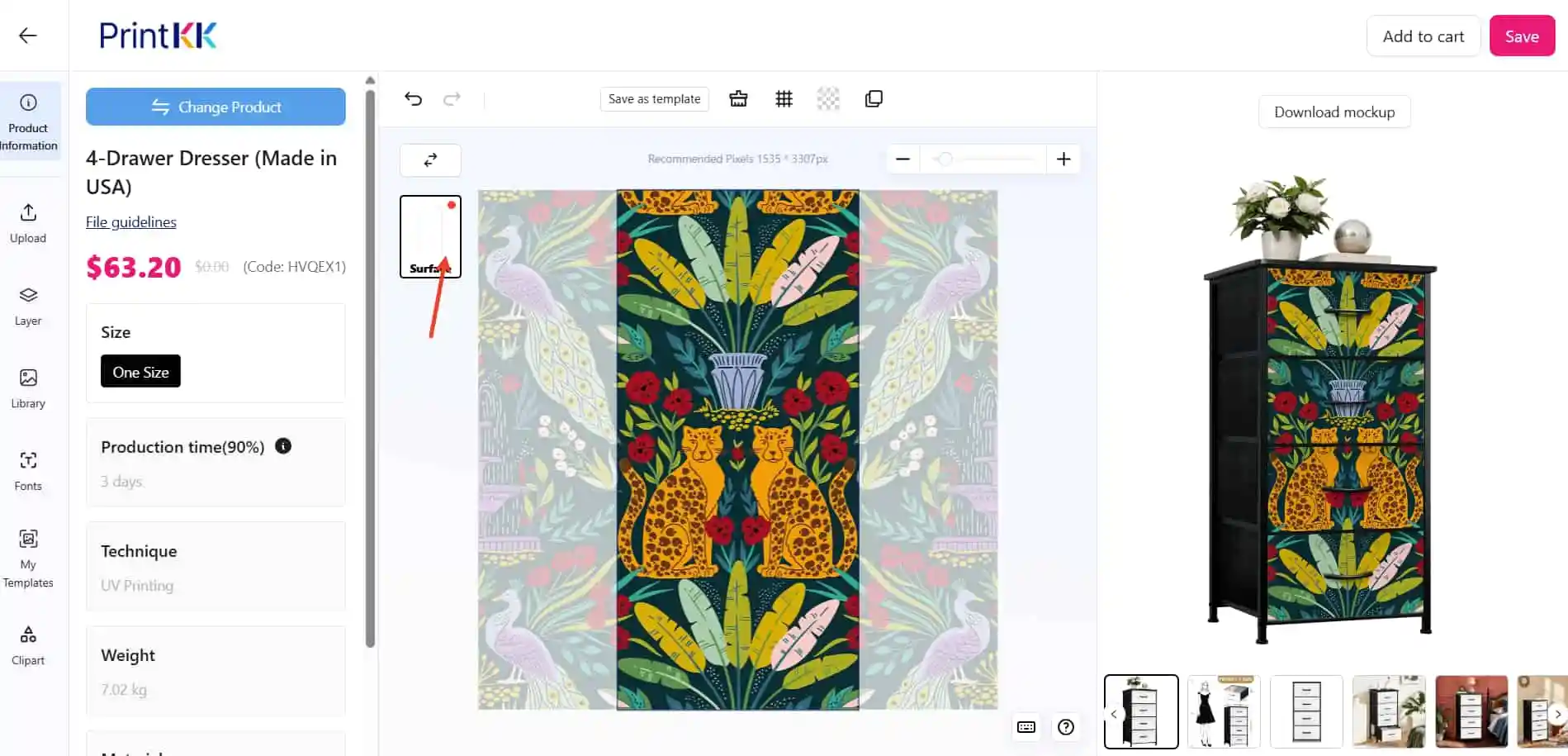
- Speichern Sie dann und gehen Sie zur Massenproduktionsseite, wählen Sie die Vorlage, wählen Sie das Bild aus und bestätigen Sie das Produkt.
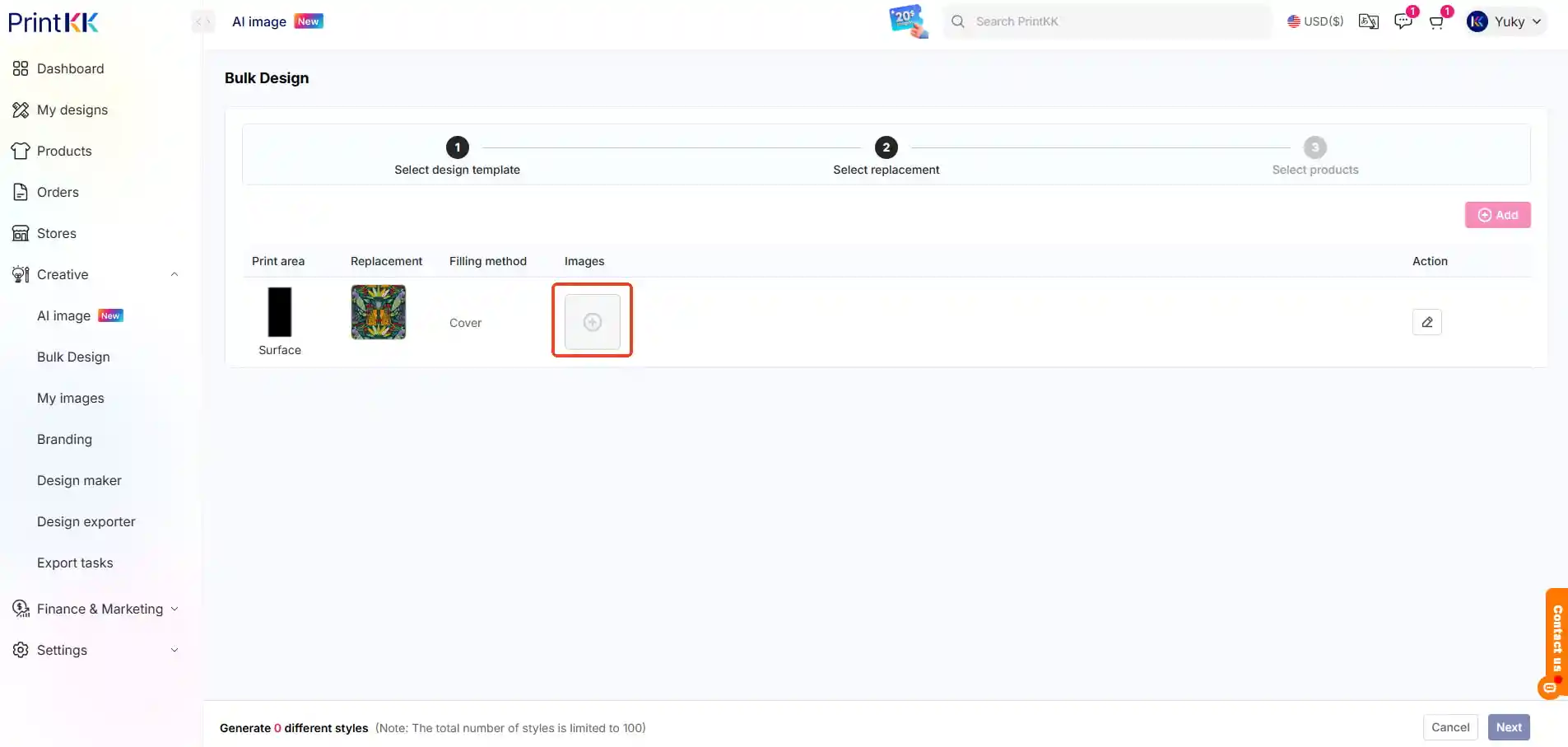
- Nachdem das Design erstellt wurde, können Sie es in „Meine Designs“ speichern, wo Sie es ändern, bearbeiten oder veröffentlichen können.
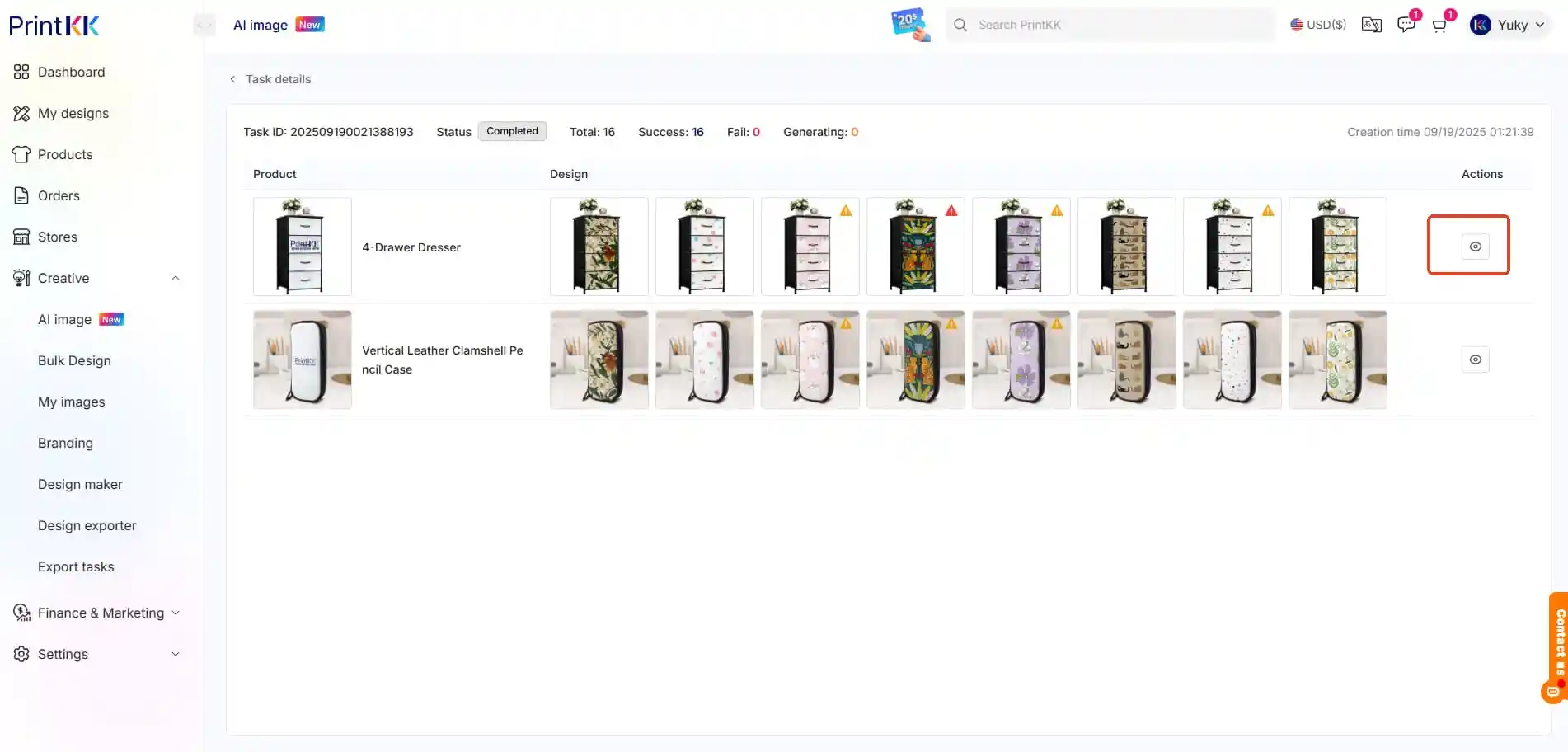
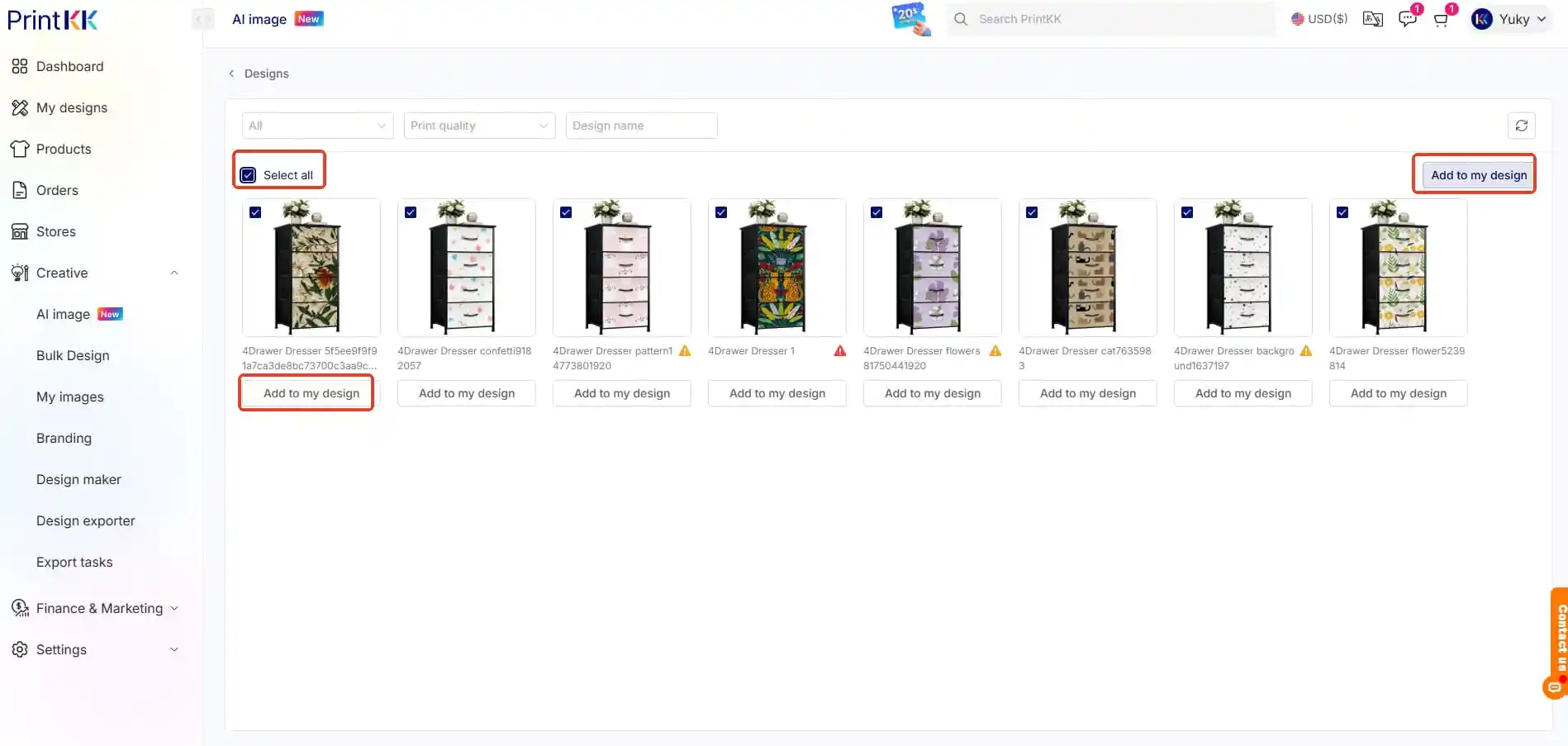
2. Produkt mit mehreren Designbereichen
- Wenn Ihr Produkt mehrere Designbereiche hat (z. B. geteiltes Design), müssen Sie für jeden Bereich die entsprechenden Bilder hochladen.
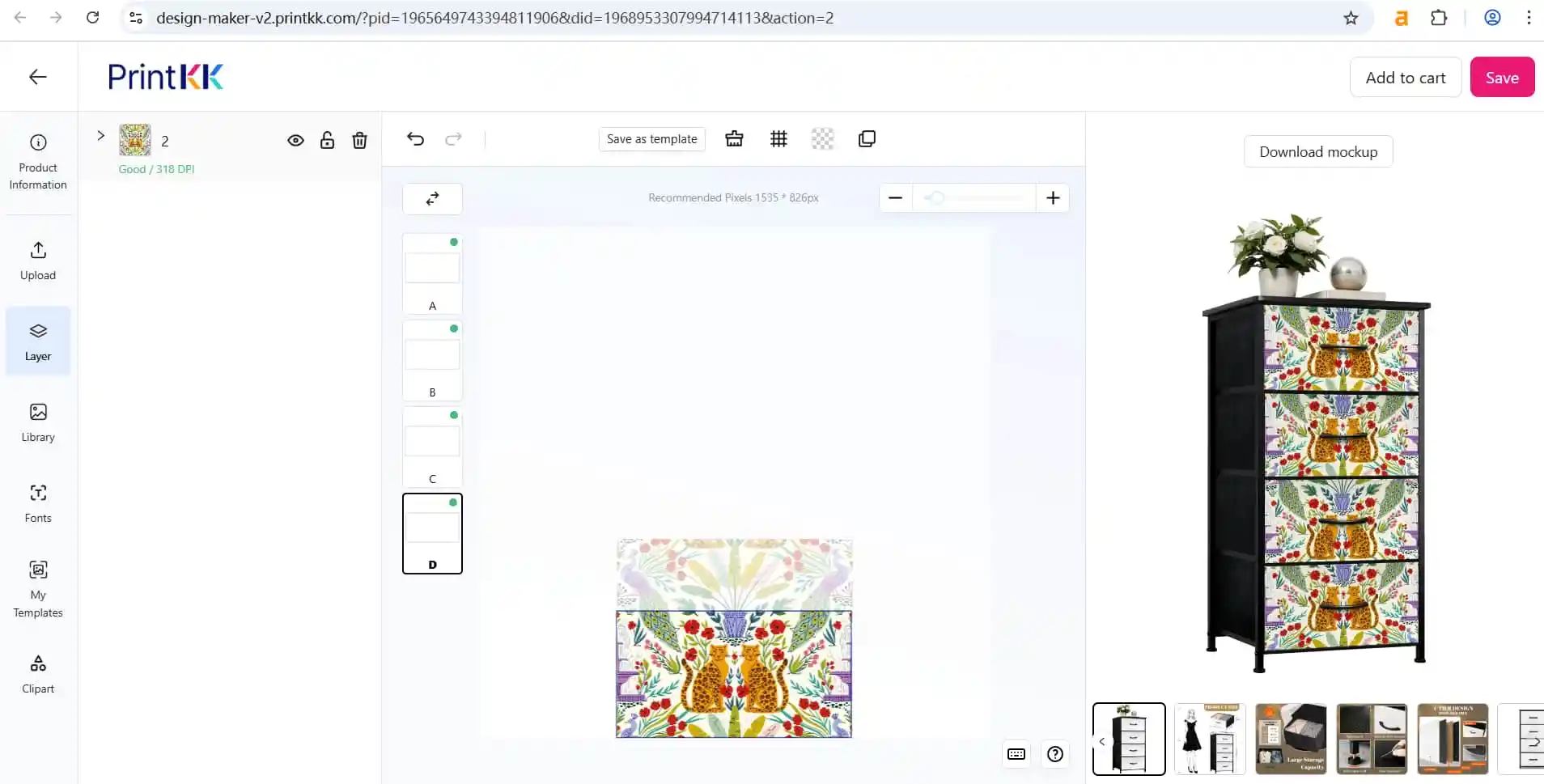
- Die Schritte sind ähnlich wie im ersten Fall, aber Sie laden für jeden Designbereich ein anderes Bild hoch und klicken dann auf „Generieren“.
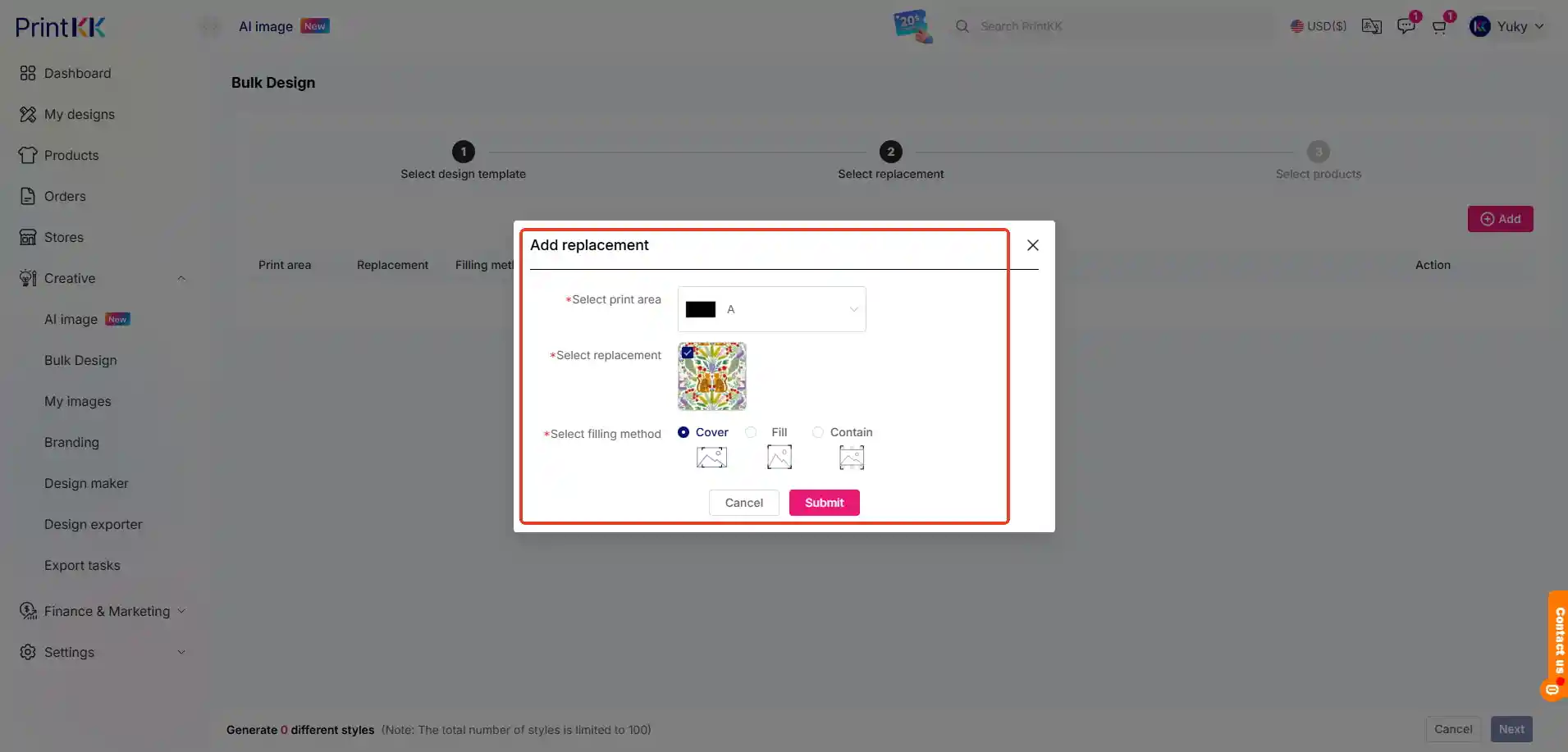
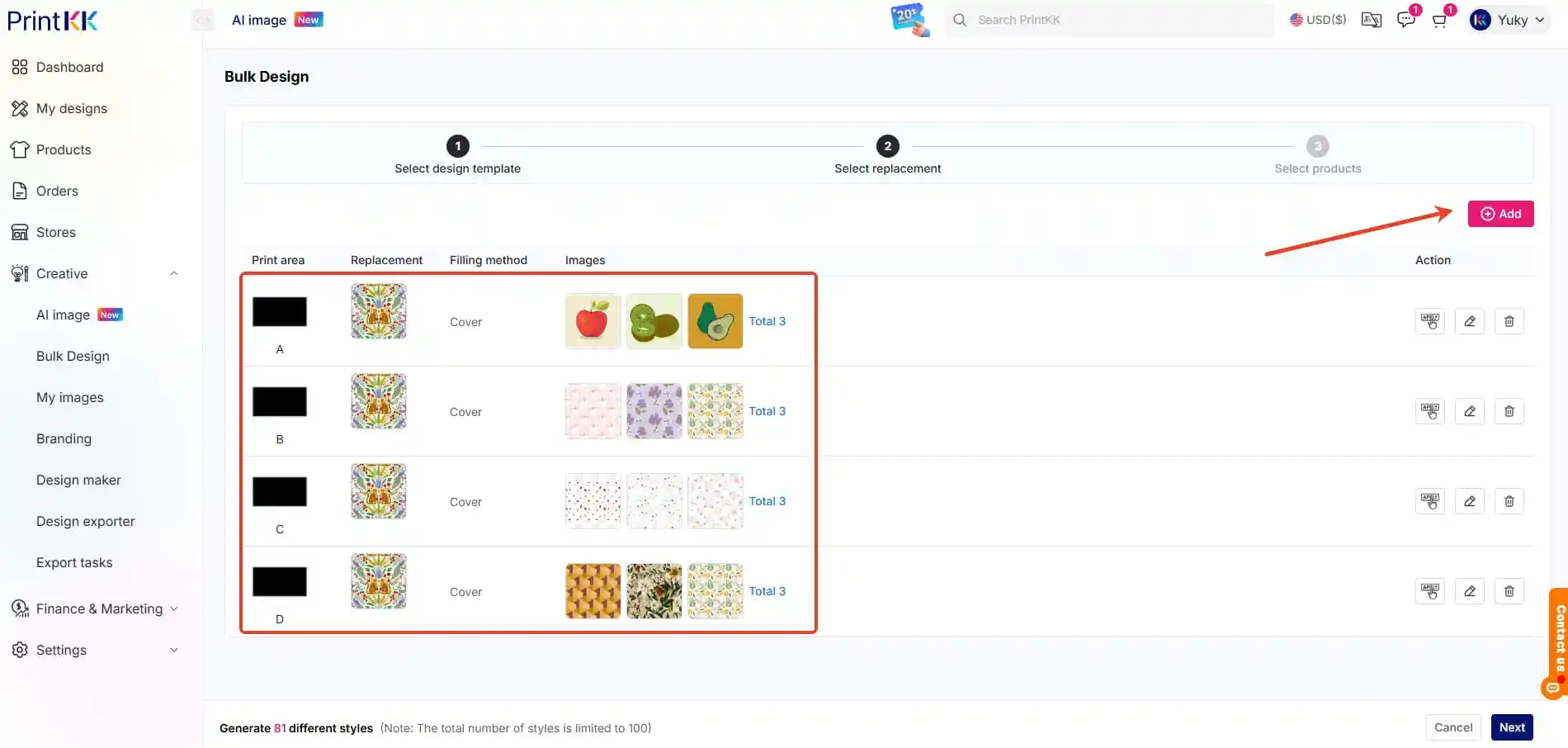
Beispieloperationen
Beispiel 1: Auswahl eines Produkts mit mehreren Designbereichen
Während des Massenproduktionsprozesses sehen Sie nach Auswahl einer Vorlage verschiedene Designbereich-Optionen. Zum Beispiel hat ein Produkt in der Vorlage 3 Designbereiche, während ein anderes nur 2 Designbereiche hat. So können Sie die richtige Vorlage je nach den Anforderungen Ihres Produkts auswählen.
Beispiel 2: Auswahl eines Produkts wie ein Blechschild
Wenn Sie ein Produkt wie ein Blechschild auswählen, können Sie die Design-Schritte überspringen und direkt zur Produkt-Auswahl-Seite gehen. Es wird viele Produkte zur Auswahl geben, und Sie können mehrere auswählen. Klicken Sie dann, um das Massen-Design zu erstellen.